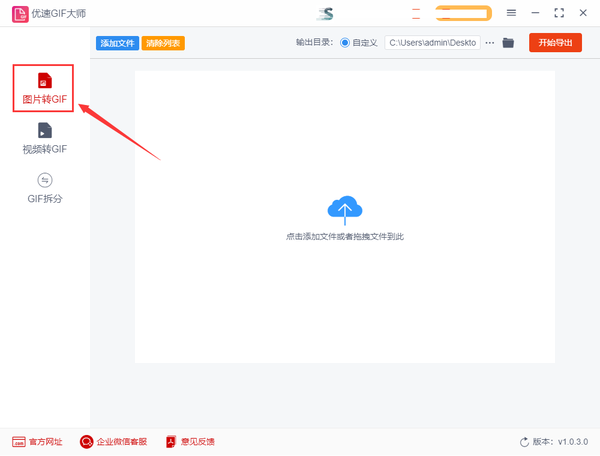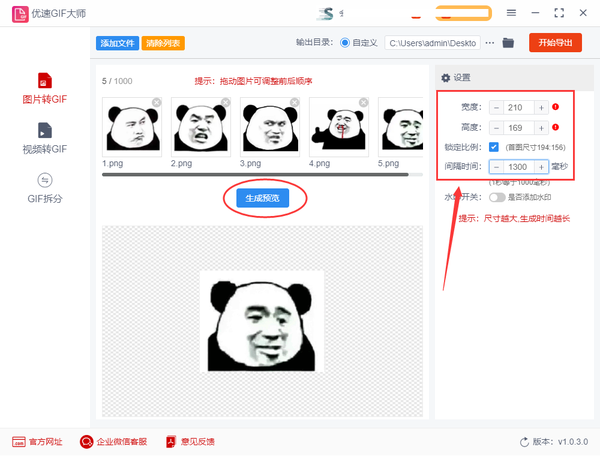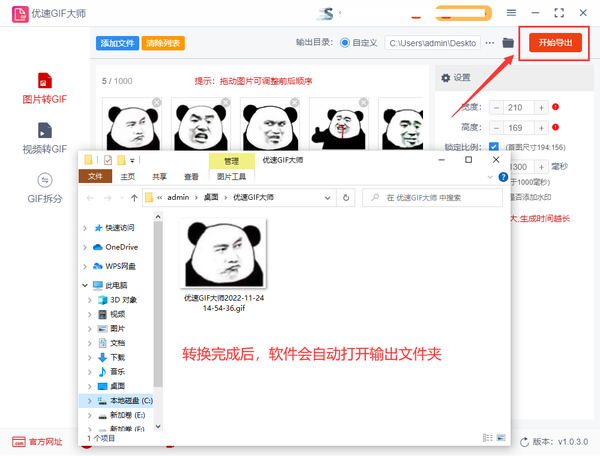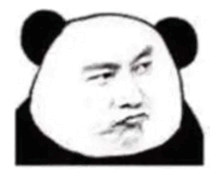图片变成gif动图制作(怎么把图片转成gif)
如何将几张图片转换为GIF动图?相信大家都看到过这样的gif动图,它是由几张普通的静态图片合并而成,几张来回切换的静态图片合并而成了一个gif动图,这是比较简单的gif动态图片,也是最普通的一张。虽然是一种普通的gif动图,但是制作起来并不普通,甚至说非常的困难,在之前只有ps软件高手才能完成制作,不过我们普通上班族使用ps软件可不太熟练,甚至完全没使用过,所以对于普通人来说用ps软件来制作gif动图非常的困难,不建议大家使用。
不过现在也出现了很多优秀的软件,只要你将图片添加到软件中,便能直接将他们转换成一张gif动图,这个方法解决了很多小伙伴们的问题,今天我就将这个方法为大家做个详细的分享,希望我的方法可以让大家快速学会,话不多说了,就和我一起往下学习吧。
借助的工具软件:优速GIF大师
工具软件下载:https://download.yososoft.com/YSGif/YSGif_TTY.exe
详细的操作步骤请往下看:
1、将今天要使用的“优速GIF大师”工具下载并安装好,安装还之后打开使用,点击左边三个功能里面的【图片转GIF】功能后进入下一步。
2、点击软件左上角的【添加文件】蓝色按钮,将用于转换成gif的图片添加到软件中,添加好图片后如果认为顺序不正确,可以用鼠标拖动的方法进行调整。
3,如下图所示,先设置转换后gif动图的尺寸(宽度和高度);然后再设置图片切换的间隔时间。设置好后点击【生成预览】按钮,之后在下方就会生成gif预览图,如果不满意就重新进行设置。
4、先设置输出目录文件夹,用来保存转换完成后的gif动图;最后点击【开始转换】红色按钮启动转换,完成转换后软件会自动打开输出文件夹,就能直接查看到转换成的gif动图了。
5、如下图所示就是我们上面案例中做好的gif动图,是由几张静态图片合并合成,效果还是比较不错的~
很多小伙伴都在网上寻找图片转换成gif动图的操作方法,所以今天小编就为大家分享了一个,大家看完之后有没有觉得挺简单的呢?这是一个适合广大网友使用的方法,操作简单易学,就算你没有基础也能在一两分钟内学会并进行操作,感兴趣的朋友一定要抓住这个千载难得的学习机会哟~~